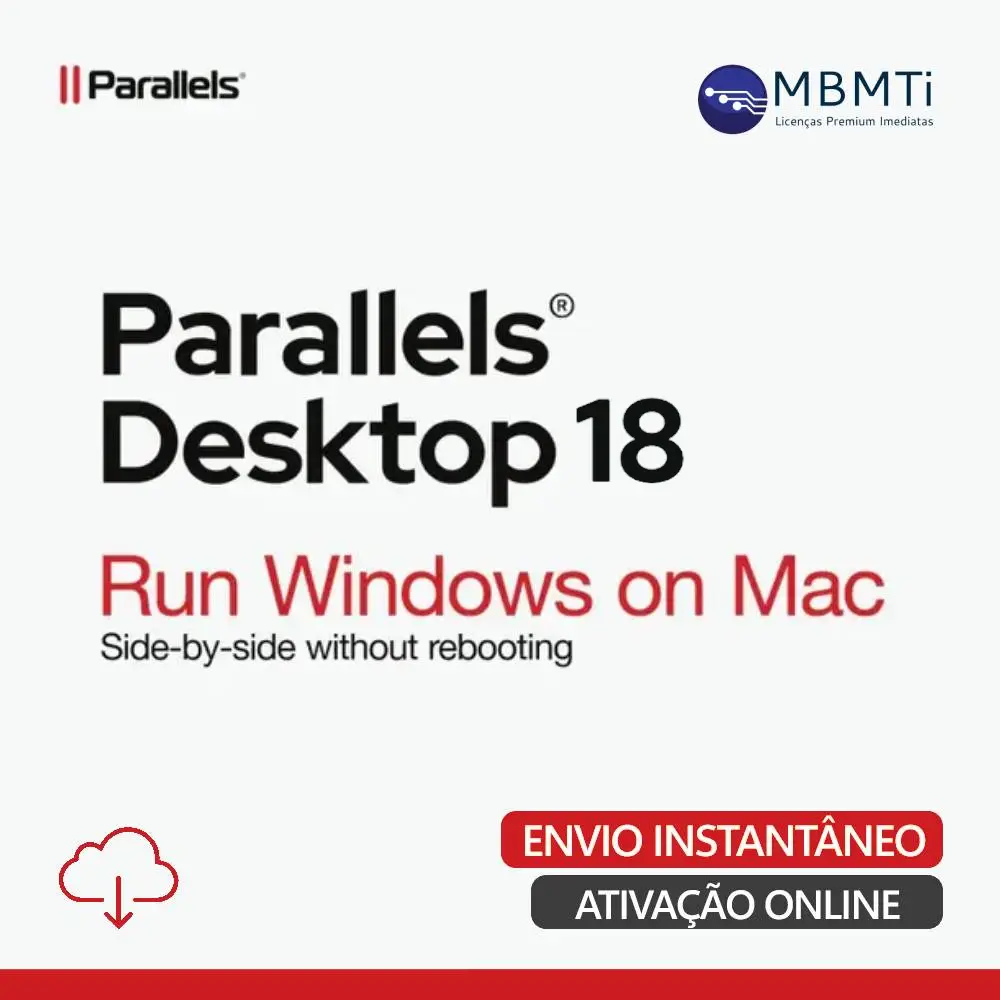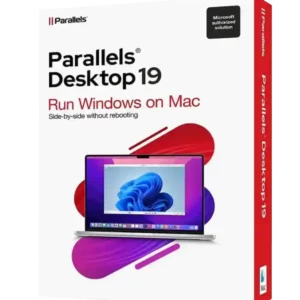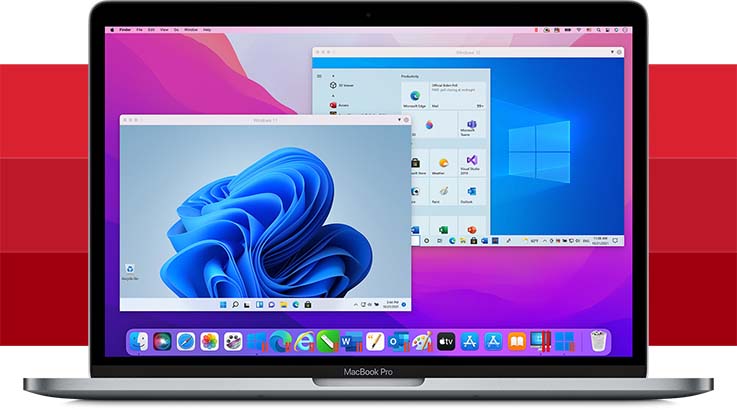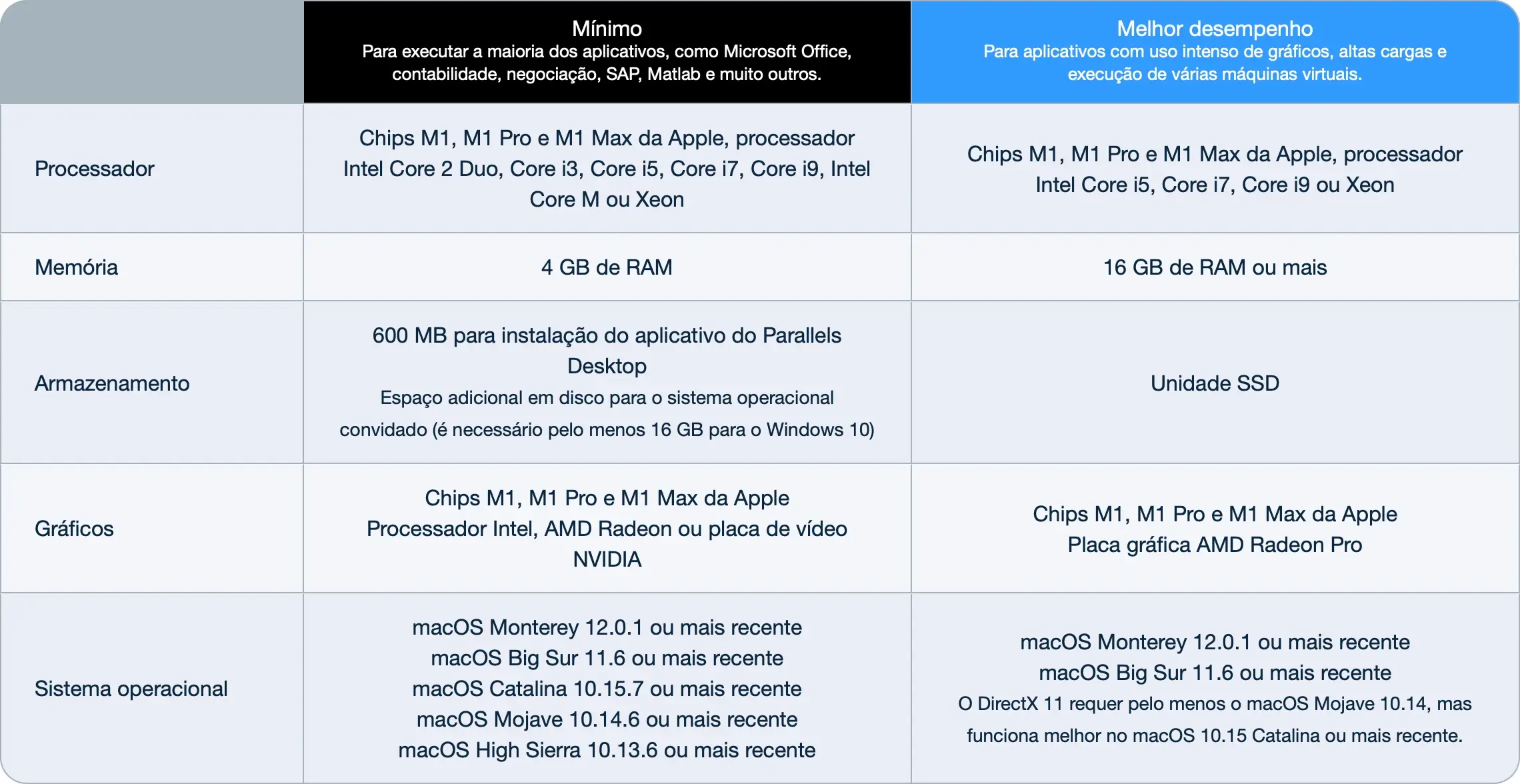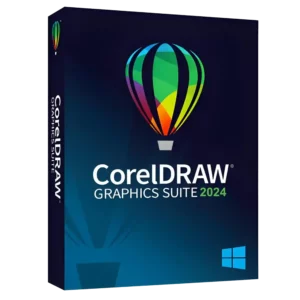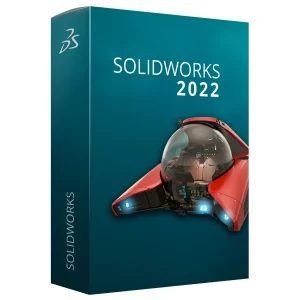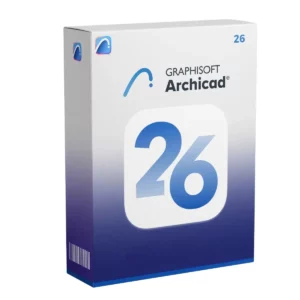Opinião de quem já comprou e recebeu
Parallels® Desktop 18 para Mac
A primeira escolha de clientes no mundo todo para executar o Windows no Mac
- Acesse o Microsoft Office para Windows e o Internet Explorer
- Execute mais de 200 mil aplicativos do Windows no seu Mac sem problemas de desempenho
- Desenvolva e faça testes entre vários sistemas operacionais em uma máquina virtual para Mac
- Mova e compartilhe conteúdo entre Mac e Windows sem nenhum problema
- Modo Coherence: Oculte a área de trabalho do Windows e use os aplicativos do Windows como os aplicativos do Mac
Rápido, eficiente e fácil

Recursos do Parallels Desktop para Mac

Perguntas frequentes
- Abra aplicativos do Windows lado a lado de aplicativos do MacOS, sem precisar reiniciar no Mac
- Copie e cole texto ou arraste e solte objetos entre o Windows e o Mac.
- Execute jogos e outros programas 3D do Windows.
- Transfira todos os seus dados de um PC e use-os em seu Mac.
- Compartilhe com facilidade arquivos, dispositivos e outros recursos entre o Windows e o Mac.
- Instale outros sistemas operacionais, como versões do Windows, Linux, outra cópia do macOS* e ferramentas virtuais gratuitas. Você também pode usá-las em conjunto.
- E muito mais…
Há diversas maneiras de instalar o Windows (ou qualquer outro sistema operacional) em uma máquina virtual. Com o Parallels Desktop, é fácil e rápido começar a usá-lo.
Em computadores Mac com tecnologia Intel, é simples instalar o Windows. Basta seguir nosso Assistente de Instalação e clicar em “Instalar o Windows”.
Em computadores Mac com chip M1 da Apple, você pode instalar o Windows 11 no ARM Insider Preview seguindo as instruções deste artigo.
Ou você pode fornecer sua própria chave de licença do Microsoft Windows, comprar o Windows diretamente da MBMTi (clique neste link para ver nossas opções a venda) ou transferir uma partição existente do Boot Camp com o Windows já instalado.
Com o Parallels Desktop, você pode alternar entre Mac e Windows sem precisar reinicializar seu computador.
Se você já instalou o Windows 10, o Windows 8.1, o Windows 8 ou o Windows 7 no Mac usando o Boot Camp, pode configurar o Parallels Desktop para executar o Windows a partir da Partição do Boot Camp ou importar o Windows e seus dados do Boot Camp para o Parallels Desktop como uma nova máquina virtual.
Para usar o Windows pelo Boot Camp, instale o Parallels Desktop e siga o Assistente de Instalação.
Jogue seu jogo somente para Windows em um Mac usando o Parallels Desktop. O Parallels Desktop também tem uma configuração de máquina virtual dedicada a jogos para otimizar o desempenho. Com suporte contínuo para DirectX e OpenGL, muitos jogos populares e mecanismos de jogos são suportados dentro do Parallels Desktop 18 para Mac.
- Fazer download do Parallels Desktop.
- Abra o Parallels Desktop.app na pasta Aplicativos e selecione Arquivo » Novo.
- Agora você pode criar uma nova máquina virtual para Mac, incluindo uma máquina virtual do Windows no Mac.
- Adquira o Windows da Microsoft clicando aqui ou instale sistemas operacionais disponíveis sem custo, como Ubuntu, Fedora ou outro sistemas Linux compatíveis com o Parallels Desktop.
Sistemas operacionais convidados com suporte (Mac com chip M1 da Apple):
Apenas versões ARM de sistemas operacionais são aceitas.
- Windows 11 para ARM (recomendado)
- Informações adicionais sobre a experiência do chip M1 podem ser encontradas neste artigo.
- O Windows ARM pode executar a maioria dos aplicativos regulares do Windows x86.
- Ubuntu Linux 21.10, 21.04, 20.10, 20.04
- Fedora Workstation 35, 34, 33-1.2
- Debian GNU/Linux 11, 10,7
- Kali Linux 2021.3, 2021.2, 2021.1
- macOS Monterey 12 (baixar no aplicativo)
Sistemas operacionais convidados com suporte (Mac com processadores Intel):
- Windows 11 (recomendado)
- Windows 10
- Windows 8.1
- Windows 8
- Windows Server 2022
- Windows Server 2019
- Windows Server 2016
- Windows Server 2012 R2
- Windows 7 (SP0-SP1)
- Windows Server 2008 R2 (SP0-SP2)
- Windows Vista Home, Business, Ultimate e Enterprise (SP0-SP2)
- Windows Server 2003 R2 (SP0-SP2)
- Windows XP (SP0-SP3)
- Windows 2000 Professional SP4
- Windows 2000 Server SP4
- Boot2Docker
- Red Hat Enterprise Linux (RHEL) 8,7 e 6
- CentOS Linux 8, 7, 6
- Fedora Linux 35, 34, 33, 32, 31
- Ubuntu 21.10, 21.04, 20.04 LTS, 18.04 LTS, 16.04 LTS
- Debian GNU/Linux 11, 10, 9
- Suse Linux Enterprise 15
- OpenSUSE Linux 15.2, 15.1, 15
- Linux Mint 20, 19, 18
- Kali 2020.2, 2019, 2018
- Elementary OS 5
- Manjaro 21, 18
- Mageia 7
- Gentoo Linux **
- Solaris 11, 10 **
- openBSD 6 **
- FreeBSD 12, 11 **
- openVZ 7
- eComStation 2, 1.2 **
- ReactOS 0.4 **
- Android OS *
- macOS Monterey 12
- macOS Big Sur 11
- macOS Catalina 10.15
- macOS Mojave 10.14.x
- macOS High Sierra 10.13.x
- macOS Sierra 10.12.x
- OS X El Capitan 10.11.x
- OS X Yosemite 10.10.x
- OS X Mavericks 10.9.x
- OS X Mountain Lion 10.8.x
- OS X Lion 10.7.x
- OS X Lion Server 10.7.x
- Mac OS X Snow Leopard Server 10.6.x
- Mac OS X Leopard Server 10.5.x
- e muito mais…
- * — Somente a versão baixada com a ajuda do Assistente de Instalação do Parallels Desktop.
** — As ferramentas do Parallels não estão disponíveis para este sistema operacional.
Parallels Desktop 18 para Mac
– A primeira escolha de clientes no mundo todo para executar o Windows no Mac
– Execute apps do Windows no Mac com processador Intel e chip M1 da Apple
– Mova e compartilhe conteúdo entre Mac e Windows
– Otimizado para Windows 10, 11 e macOS Monterey
– Desenvolva e faça testes entre vários sistemas operacionais em uma máquina virtual para Mac
– Inclui o Parallels Toolbox: mais de 30 ferramentas de toque único para Mac e PC.
– Funciona com o Windows 11, 10, 8.1 e 7, Linux, MacOS e muitos outros! Voce não precisa mais escolher entre Pc e Mac.
Outras Dúvidas
Quando recebo meu produto?
R: A entrega é imediata após o pagamento, 7 dias por semana, 24 horas por dia.
Como recebo meu produto?
R: A entrega é feita por email logo após o pagamento.
Como faço para instalar?
Todas as informações serão encaminhadas no email com link do produto, com tutorial de como fazer tudo. O procedimento é fácil e rápido.
Nunca instalei ou ativei nada na vida. E agora?
Basta entrar em contato conosco por e-mail, pelo telefone, por whats app ou pelas redes sociais que lhe auxiliaremos durante o procedimento. Mas é tudo bem auto-explicativo, não se preocupe!